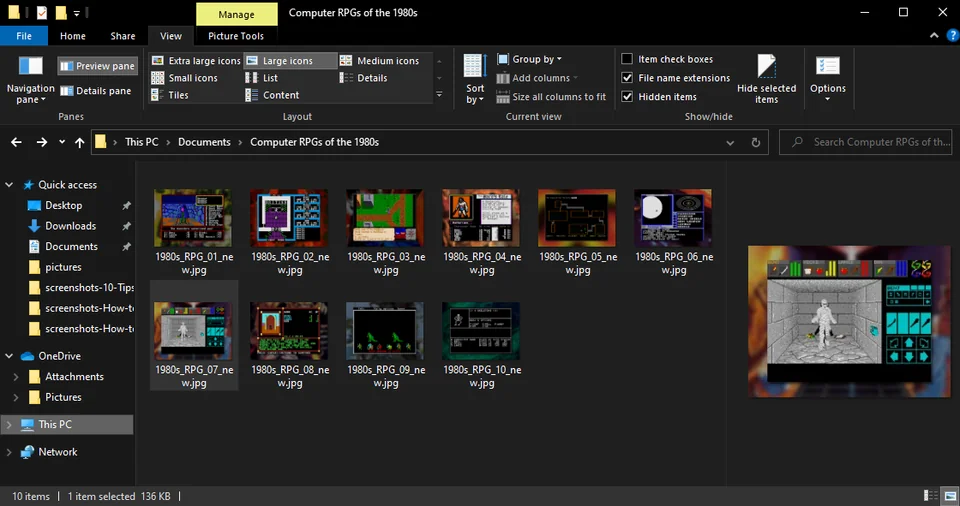Вопрос или проблема
Я посмотрел на несколько файловых менеджеров TUI, таких как Ranger и Yazi, но не нашел ни одного, который мог бы отображать сетку изображений. Я считаю, что навигация по файлам с помощью клавиатуры гораздо более эффективна и хотел бы управлять фотографиями в папке в терминале, с видом сетки, как в традиционном графическом файловом менеджере.
Ответ или решение
Управление изображениями в терминале с использованием сеточного представления
Вопрос о том, как управлять изображениями в терминале с отображением в виде сетки, действительно актуален для многих пользователей, предпочитающих интерфейсы TUI (Text User Interface) по сравнению с графическими. Несмотря на то, что программы, такие как Ranger и Yazi, обеспечивают хорошую навигацию по файлам, они не поддерживают отображение изображений в виде сетки.
Причины выбора терминального интерфейса
Использование терминала имеет множество преимуществ:
- Эффективность: Для опытных пользователей, работающих с клавиатурой, навигация с помощью сочетаний клавиш намного быстрее, чем использование мыши.
- Автоматизация: Упрощенная интеграция с скриптами и другими инструментами командной строки.
- Легковесность: Уменьшение нагрузки на системные ресурсы в сравнении с графическими интерфейсами.
Возможные решения
Хотя стандартные TUI-файловые менеджеры могут не поддерживать необходимую функциональность, вы можете рассмотреть использование нескольких альтернативных инструментов и подходов для достижения сеточного представления.
-
TUI с поддержкой изображений
- tiv (Terminal Image Viewer): Это утилита, которая позволяет отображать изображения в терминале с помощью ASCII/ANSI-графики. Эта программа не является файловым менеджером, но вы можете интегрировать ее с TUI-файловыми менеджерами, чтобы отображать изображения при выборе файла.
Установка
tiv(например, на системах, основанных на Debian):sudo apt install tivИспользование tаким образом:
tiv your-image.jpg -
Кастомизация файлового менеджера
- Ranger: Несмотря на отсутствие функции сеточного отображения изображений, вы можете изменить конфигурации Ranger для открытия изображений с использованием
tiv, так что при выделении файла изображения будет открываться их просмотр в виде ASCII/ANSI.
Для этого добавьте следующий код в конфигурационный файл
~/.config/ranger/ranger.conf:map e shell tiv %f - Ranger: Несмотря на отсутствие функции сеточного отображения изображений, вы можете изменить конфигурации Ranger для открытия изображений с использованием
-
Скрипты на Bash
- Вы также можете создать скрипт на Bash, который будет генерировать HTML-страницы для отображения изображений в виде сетки. Например, скрипт может использовать
ImageMagickдля получения миниатюр изображений иlynxдля их отображения в терминале.
Пример простого Bash-скрипта:
#!/bin/bash for img in *.jpg *.png; do echo "<img src='$img' style='width:150px;height:150px;'/>" >> gallery.html done lynx gallery.htmlУбедитесь, что у вас установлены необходимые зависимости (
ImageMagickиlynx):sudo apt install imagemagick lynx - Вы также можете создать скрипт на Bash, который будет генерировать HTML-страницы для отображения изображений в виде сетки. Например, скрипт может использовать
-
Использование графических интерфейсов с поддержкой терминала
- Если вам не обойтись без графического интерфейса, рассмотрите
fehилиsxiv. Эти простые и легковесные программы имеют возможность открытия изображений из терминала и могут быть привязаны к файловым менеджерам.
Установка и использование
feh:sudo apt install feh feh --grid --index your-image-folder/ - Если вам не обойтись без графического интерфейса, рассмотрите
Заключение
Хотя на данный момент не существует идеального TUI-файлового менеджера с поддержкой сеточного отображения изображений, вы можете интегрировать существующие инструменты и использовать скрипты для достижения желаемого результата. В зависимости от ваших потребностей и предпочтений, можно выбрать оптимальный путь для работы с изображениями в терминале.